2022-08-24 21:04:19 • Filed to: Modifier le PDF • Proven solutions
L'URL ou l'hyperlien est très utile aux utilisateurs du web et aux programmeurs pour accéder à différentes pages de fichiers ou à différents documents. Comme son nom l'indique, l'URL (Uniform Resource Locator) est utilisé pour localiser les ressources à partir de différents points et vous apporter les informations utiles. Il existe différentes méthodes pour créer un lien vers un PDF. Afin de créer un lien vers un fichier PDF, vous pouvez utiliser soit des éditeurs de PDF en ligne, soit un logiciel ou des applications intégrées. Dans cette présentation, nous allons examiner les étapes et les technologies permettant de créer un lien URL vers un fichier PDF à l'aide de PDFelement Pro.
L'un des moyens de modifier les fichiers PDF est l'utilisation de logiciels. Divers logiciels d'édition de fichiers PDF sont désormais disponibles sur le marché. Mais, si vous vous demandez lequel est le meilleur, nous vous suggérons PDFelement Pro qui est fortement recommandé par ses utilisateurs et clients. Il vous permet de créer un lien vers un PDF facilement et sans problème. En outre, il vous permet de modifier les liens ajoutés et est compatible avec Mac et Windows. Bien que de nombreuses fonctionnalités soient mises à jour pour rendre possible les modifications du fichier PDF, la création d'un lien vers le PDF et la modification de ses pages constituent toujours le principal défi.
Tout d'abord, vous devrez télécharger le logiciel PDFelement Pro sur le site web et lancer le programme d'un simple clic.
Maintenant, importez le fichier PDF dont vous voulez créer le lien. Choisissez l'option "Ouvrir le fichier", sinon faites glisser et déposez directement le fichier PDF sélectionné dans le dossier local.

Commencez à créer des liens dans les pages PDF souhaitées, en cliquant sur l'option "Lien" du menu "Édition". Ensuite, choisissez l'option "Ouvrir un fichier" dans la liste déroulante et sélectionnez le fichier PDF dans le dossier local. Une fois la création de liens vers un fichier PDF effectuée, terminez l'action en cliquant sur le bouton "Ajouter".

Il est très facile de modifier la taille de la police d'un fichier PDF lorsque vous utilisez PDFelement Pro sert d'exemple pour d'autres outils d'édition de PDF afin d'obtenir de bonnes critiques de la part de leurs utilisateurs. Il s'agit d'une combinaison de tous les types d'outils d'édition requis pour un PDF. Vous pouvez même lier votre fichier PDF à une page Web et le rendre facilement accessible et abordable. Vous pouvez également créer et remplir des formulaires PDF et les organiser. Son application s'étend de l'industrie informatique, des solutions d'affaires et des domaines médicaux jusqu'à l'éducation englobant tous les domaines du développement. Il vous aide à simplifier le flux de travail et à créer un environnement dynamique. Vous pouvez convertir un PDF existant en d'autres formulaires de demande, notamment Word, tableur, URL et HTML. PDFelement Pro vous permet de garder vos données sous contrôle et de les sécuriser contre les pirates informatiques.
Principales fonctionnalités de PDFelement Pro
PDFescape est l'une des applis gratuites d'édition de PDF en ligne disponibles dans les deux versions de base. La première téléchargeable sur votre bureau, et la deuxième accessible en ligne. Ici, nous utiliserons la version en ligne pour créer un lien PDF en ligne. Elle vous permet d'ajouter de nouveaux textes et images dans le PDF. La signature électronique et la signature de certificats est une fonction avancée disponible exclusivement dans PDFescape.
Pour :
Contre :

Sejda consiste en une gamme d'outils d'édition de PDF qui vous permet de créer un lien PDF en ligne et de modifier les images, les textes, les liens dans le fichier PDF. Il s'agit d'un outil d'édition de PDF simplifié et facile d'accès.
Pour :
Contre :
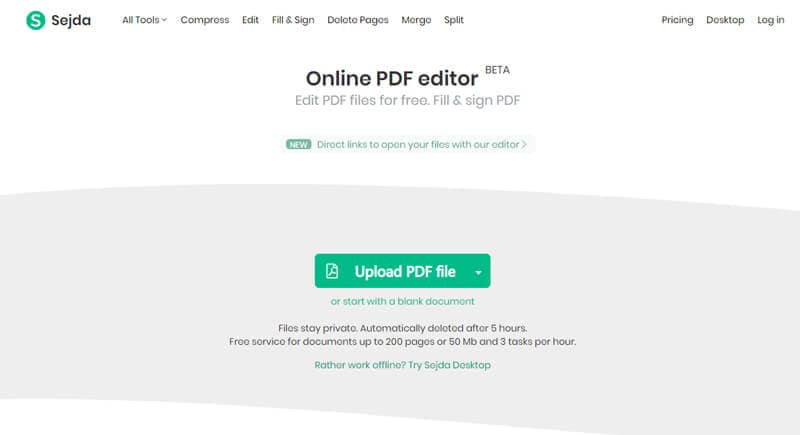
PDFsam Basic est un simple outil d'édition de PDF qui vous permet de créer des liens PDF en ligne gratuitement. Vous pouvez également utiliser cet outil pour diviser, fusionner et faire pivoter des pages PDF. Il existe une version d'essai et une version Premium.
Pour :
Contre :
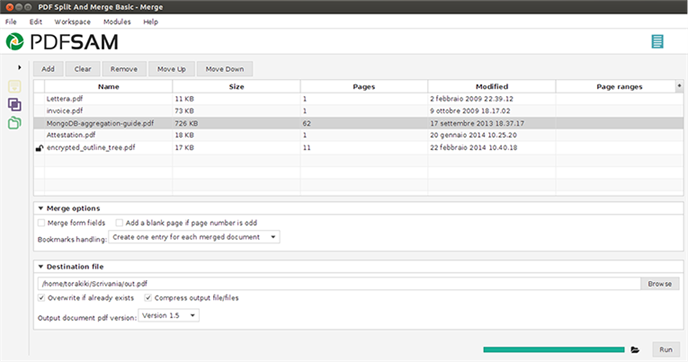
Adobe a été la première entreprise à poser les bases du PDF et constitue la puissante plateforme de création de fichiers PDF. Bien qu'Adobe soit l'une des plus anciennes méthodes de création de PDF, c'est toujours la plateforme la plus utilisée. Certaines des versions comprennent les logiciels adobe acrobat et adobe designer. De plus, elle a encore amélioré ses fonctionnalités comme l'édition d'images et de textes, la création d'un lien vers le PDF, la conversion du PDF en d'autres formes. Si vous voulez savoir comment créer un lien vers un PDF, consultez ce qui suit à ce propos. Vous pouvez télécharger l'assistant de lien Adobe PDF pour toute question.
Étape 1. Pour créer un lien en PDF en utilisant Adobe, vous devez ouvrir le fichier PDF désiré dans la section des pièces jointes.
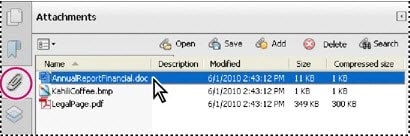
Étape 2. Après avoir confirmé le fichier PDF à éditer, cliquez sur l'option "Ouvrir" et passez à l'étape 3.
Étape 3. Outils>modifier PDF>Lien> Ajouter ou modifier - sélectionner cette action pour créer le lien dans le PDF.
Étape 4. Une fois que vous avez créé le lien dans les pages souhaitées du fichier PDF, Adobe vous permet de modifier ces liens créés en leur attribuant des options de couleur, de police et de zoom. Si vous souhaitez supprimer le lien, il est également possible de le faire.
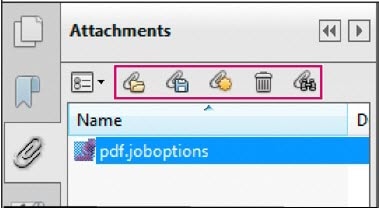
Dans cette section, nous comparons trois types d'éditeurs de PDF qui ont été abordés lors des sections précédentes. Le premier tableau concerne la comparaison entre PDFelement Pro, les éditeurs de PDF en ligne et adobe en termes de fonctionnalités pour créer le lien en PDF. Comme vous pouvez le constater, le tableau montre que la fonctionnalité de PDFelement Pro est supérieure à celle d'Adobe et des autres éditeurs de PDF en ligne gratuits.
Fonctionnalités |
PDFelement Pro |
Adobe Acrobat Pro DC |
PDFescape |
Sedja |
PDFsam Basic |
|---|---|---|---|---|---|
| Prix |
|
15,17 $ par mois | 5.99 $ - 12.99 $ |
5 $ pour 7 jours 7,5 $ par mois 63 $ par an |
Version de base gratuite 59 $ pour la version Standard 49 $ pour la version Pro |
| Systèmes compatibles |
|
Windows et Mac | Windows | Windows | Windows, Linux, Mac |
| Caractéristiques principales |
Peut créer des liens web. Éditeur de PDF, peut convertir divers documents tels que word, excel. |
Peut modifier le texte PDF, les images, les liens vers une page. Possibilité de conversion PDF. | Éditeur de PDF en ligne. Amélioration des dimensions, zoom, rotation, etc. |
Créateur de liens web. Éditeur de PDF, peut modifier le texte, le lien, les images. |
Possibilité d'ajouter des liens, de faire pivoter la page, de la diviser, de la fusionner en mode online. |
Célia Borra
staff Editor